Das iPhone 13 und 13 mini sind zwei großartige iPhones. Benutzer lieben ihre kompakten Größen und ihre großartige Benutzerfreundlichkeit. Eine der Funktionen, die diese iPhones großartig machen, ist 5G. Es scheint jedoch in einigen Situationen nicht wie erwartet zu funktionieren.
Wenn Sie ein iPhone 13 oder 13 mini besitzen und das gleiche Problem haben, sind Sie hier richtig. In dieser Anleitung erklären wir, warum Ihr iPhone 13/13 mini kein 5G-Netzwerk anzeigt und wie Sie es beheben können. Am Ende dieser Anleitung können Sie 5G wieder auf Ihrem iPhone 13/13 mini verwenden.
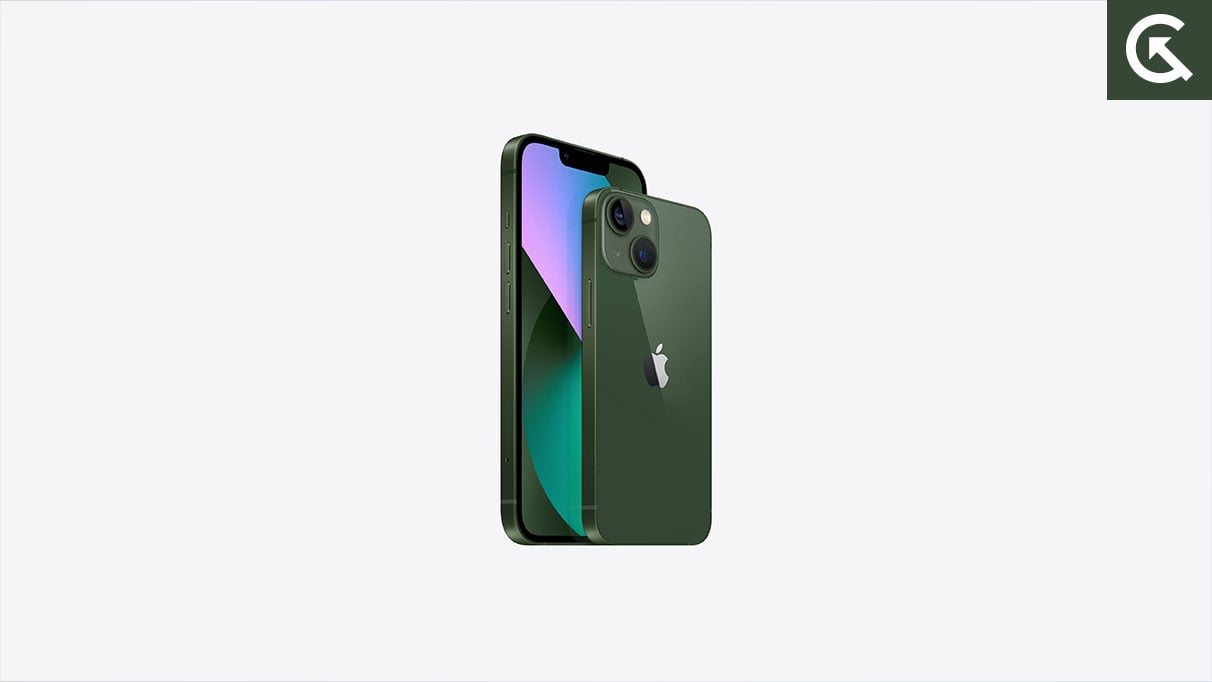
Seiteninhalte
Warum wird das 5G-Netzwerk auf meinem iPhone 13 nicht angezeigt/13 mini?
Es gibt mehrere Gründe, warum Ihr iPhone 13/13 mini das 5G-Netzwerk möglicherweise nicht anzeigt. Obwohl es sich meistens um einen Softwarefehler handelt, kann er manchmal auch durch andere Probleme verursacht werden. Also, was sind die Gründe für dieses Problem? Hier sind einige der häufigsten Gründe für dieses Problem:
5G ist in Ihrer Region oder Ihrem Land möglicherweise nicht verfügbar. Die Software Ihres Geräts ist veraltet. Kein Trägerservice. Ein Problem auf der Seite des Spediteurs. 5G ist deaktiviert.
Während die oben genannten einige der häufigsten Gründe sind, können mehrere andere Faktoren Ihr 5G-Netzwerk beeinträchtigen. Aber keine Sorge; Wir helfen Ihnen dabei, diese Probleme zu identifizieren und das 5G-Netzwerk in kürzester Zeit wieder zu verwenden.
Beheben Sie, dass das iPhone 13 und 13 mini kein 5G-Netzwerk anzeigt
Glücklicherweise wird das Problem mit dem 5G-Netzwerk behoben ist geradeaus. Wir haben unten mehrere Lösungen aufgelistet, die Ihnen bei der Behebung dieses Problems helfen sollen. Stellen Sie sicher, dass Sie alle Lösungen sorgfältig ausprobieren, um die besten Ergebnisse zu erzielen.
s
Lösung 1: Stellen Sie sicher, dass Sie sich in einer Region mit einem 5G-Netzwerk befinden
Zunächst müssen Sie sicherstellen, dass Sie sich in einer Region mit einem 5G-Netzwerk befinden. 5G ist noch sehr neu und wird langsam und schrittweise in Regionen eingeführt. Wenn Sie sich nicht in einer Region mit 5G-Netz befinden, können Sie die 5G-Dienste auf Ihrem iPhone nicht nutzen. Sobald Ihre Region das 5G-Netzwerk hat, können Sie 5G-Dienste auf Ihrem iPhone genießen.
Lösung 2: Stellen Sie sicher, dass Ihr Gerät auf dem neuesten Stand ist
Wenn die Software Ihres iPhones veraltet ist, können Sie möglicherweise nicht in der Lage, die 5G-Dienste zu nutzen. Dies führt dazu, dass das 5G-Netzwerk nicht in der Statusleiste angezeigt wird. Software-Updates enthalten im Allgemeinen Fehlerkorrekturen und neue Funktionen, die die Stabilität und Leistung des Systems verbessern.
Diese Updates können auch Treiber zur Aktivierung des 5G-Netzwerks auf Ihrem Gerät bringen. Stellen Sie also sicher, dass Ihr Gerät immer auf dem neuesten Stand ist. So aktualisieren Sie Ihr iPhone:
Öffnen Sie die App Einstellungen auf Ihrem iPhone. Tippen Sie auf Allgemein. Tippen Sie auf Software-Update. Wenn Updates verfügbar sind, tippen Sie auf Herunterladen und installieren. Sobald das Update installiert ist, neu starten Ihr iPhone.
Lösung 3: Stellen Sie sicher, dass Ihr Mobilfunknetz 5G unterstützt
Stellen Sie sicher, dass Ihr Mobilfunkanbieter 5G unterstützt. Nicht alle Netzbetreiber verfügen über 5G-Fähigkeiten, und einige verfügen möglicherweise nur in bestimmten Regionen über 5G. Wenden Sie sich an Ihren Mobilfunkanbieter, um zu bestätigen, ob er 5G unterstützt und ob es in Ihrer Region verfügbar ist. Sie können entweder deren Website besuchen oder sich an den Kundensupport wenden.
Lösung 4: Stellen Sie sicher, dass das 5G-Netzwerk aktiviert ist
Sie haben das 5G-Netzwerk möglicherweise versehentlich auf Ihrem iPhone deaktiviert. Gehen Sie folgendermaßen vor, um 5G zu aktivieren:
Öffnen Sie die App Einstellungen auf Ihrem iPhone. Tippen Sie auf Mobilfunk. Tippen Sie auf Optionen für Mobilfunkdaten. Tippen Sie auf Sprache & Daten. Stellen Sie sicher, dass “5G Ein” oder „5G Auto“ ist ausgewählt.
Fix 5: Low-Data-Modus deaktivieren
Der Low-Data-Modus wurde entwickelt, um die Datennutzung auf Ihrem Gerät einzuschränken. Wenn dieser Modus aktiviert ist, wechselt Ihr Gerät möglicherweise zu einem langsameren Netzwerk. Führen Sie die folgenden Schritte aus, um den Low-Data-Modus zu deaktivieren:
Öffnen Sie die App Einstellungen auf Ihrem iPhone. Tippen Sie auf Mobilfunk. Tippen Sie auf Optionen für Mobilfunkdaten. Tippen Sie auf Datenmodus. Wählen Sie hier entweder “Mehr Daten auf 5G zulassen” oder “Standard.” Dadurch wird der Modus für niedrige Datenrate deaktiviert.
Fix 6: Versuchen Sie, den Flugmodus ein-und auszuschalten
Umschalten des Das Ein-und Ausschalten des Flugmodus kann helfen, die Netzwerkverbindung zurückzusetzen und das 5G-Problem zu beheben. Gehen Sie folgendermaßen vor, um den Flugmodus umzuschalten:
Öffnen Sie das Kontrollzentrum auf Ihrem iPhone. Tippen Sie auf das Flugzeugmodus-Symbol. Warten Sie einige Sekunden und tippen Sie erneut auf das Flugzeugmodus-Symbol, um es auszuschalten.
Lösung 7: iPhone neu starten
Ein einfacher Neustart kann manchmal netzwerkbezogene Probleme lösen. Dies kann helfen, die Netzwerkverbindung zurückzusetzen und das 5G-Problem zu beheben. Führen Sie die folgenden Schritte aus, um Ihr iPhone neu zu starten:
Halten Sie die Ein-/Aus-/Seitentaste auf Ihrem iPhone gedrückt, bis der Schieberegler zum Ausschalten angezeigt wird. Ziehen Sie den Schieberegler, um Ihr iPhone auszuschalten. Warten Sie einige Sekunden und halten Sie dann die Seitentaste gedrückt, um Ihr iPhone einzuschalten.
Lösung 8: Hard-Reset Ihres iPhone
Wenn ein einfacher Neustart das Problem nicht löst, können Sie einen Hard-Reset versuchen. Ein harter Neustart kann helfen, das 5G-Problem zu beheben, indem das iPhone vollständig ausgeschaltet wird. Gehen Sie folgendermaßen vor, um Ihr iPhone hart zurückzusetzen:
Drücken Sie kurz die Taste Lauter auf Ihrem iPhone und lassen Sie sie wieder los. Drücken Sie kurz die Taste Leiser auf Ihrem iPhone. Halten Sie die Power/Side-Taste gedrückt, bis das Apple-Logo angezeigt wird.
Lösung 9: Setzen Sie die SIM-Karte erneut ein
Wenn Ihr iPhone das 5G-Netzwerk nicht anzeigt, hat sich die SIM-Karte möglicherweise gelockert oder ist falsch ausgerichtet. Entfernen Sie die SIM-Karte und setzen Sie sie erneut ein, um dieses Problem zu beheben. Befolgen Sie diese Schritte, um die SIM-Karte erneut einzulegen:
Schalten Sie Ihr iPhone aus. Suchen Sie das SIM-Kartenfach auf der rechten Seite Ihres iPhones. Verwenden Sie das SIM-Auswurfwerkzeug oder eine Büroklammer, um das Fach zu öffnen. Entfernen Sie die SIM-Karte aus dem Fach. Reinigen Sie die SIM-Karte und das Fach mit einem weichen Tuch. Legen Sie die SIM-Karte erneut in das Fach ein. Schieben Sie die Schale wieder in das Gerät. Schalten Sie Ihr iPhone ein.
Lösung 10: Netzwerkeinstellungen zurücksetzen
Das Zurücksetzen Ihrer Netzwerkeinstellungen kann helfen, das 5G-Problem zu beheben, indem alle gespeicherten Netzwerkkonfigurationen entfernt werden. Führen Sie zum Zurücksetzen Ihrer Netzwerkeinstellungen einfach die folgenden Schritte aus:
Öffnen Sie die App Einstellungen auf Ihrem iPhone. Tippen Sie auf Allgemein. Tippen Sie auf iPhone übertragen oder zurücksetzen. Tippen Sie auf Zurücksetzen. Tippen Sie auf Netzwerkeinstellungen zurücksetzen. Geben Sie Ihren Passcode ein, wenn Sie dazu aufgefordert werden. Tippen Sie zur Bestätigung auf Netzwerkeinstellungen zurücksetzen. Starten Sie Ihr iPhone neu und prüfen Sie, ob 5G jetzt angezeigt wird.
Lösung 11: Wenden Sie sich an Ihren Mobilfunkanbieter
Wenn keine der oben genannten Lösungen das Problem löst, müssen Sie sich möglicherweise an Ihren Mobilfunkanbieter wenden, um weitere Unterstützung zu erhalten. Ihr Mobilfunkanbieter kann Ihnen möglicherweise bei der Lösung des Problems helfen oder hat eine spezielle Lösung für das 5G-Netzwerk, das auf Ihrem iPhone 13 oder 13 mini nicht angezeigt wird.
Lösung 12: Alle Einstellungen zurücksetzen
.parallax-Anzeigencontainer{Position:relativ;Breite:100%;Höhe:320px;Rand:0 automatisch;Überlauf:versteckt}.parallax-Anzeige{Position:absolut!wichtig;oben:0!wichtig;links:0!wichtig;Breite:100%!wichtig;Höhe:100%!wichtig;Rand:0!wichtig;Rand:0!wichtig;Auffüllung:0!wichtig;clip:rect(0,auto,auto,0)!wichtig}.parallax-ad >iframe{position:fixed;top:130px;height:100%;transform:translateX(-50%);margin-left:0!important}.ad-label{font-family:Arial,Helvetica,sans-serif; font-size:.875rem;color:#8d969e;text-align:center;padding:1rem 1rem 0 1rem}
Wenn alles andere fehlschlägt, können Sie versuchen, alle Einstellungen auf Ihrem iPhone zurückzusetzen. Dadurch werden alle Einstellungen und Präferenzen gelöscht und Ihr Gerät in seinen ursprünglichen Zustand zurückversetzt. So setzen Sie alle Einstellungen zurück:
Öffnen Sie die App Einstellungen auf Ihrem iPhone. Tippen Sie auf Allgemein. Tippen Sie auf iPhone übertragen oder zurücksetzen. Tippen Sie auf Zurücksetzen. Tippen Sie auf Alle Einstellungen zurücksetzen. Geben Sie Ihren Passcode ein, wenn Sie dazu aufgefordert werden. Tippen Sie zur Bestätigung auf Alle Einstellungen zurücksetzen. Starten Sie Ihr iPhone neu und prüfen Sie, ob 5G jetzt angezeigt wird.
Abschließende Worte
Dies waren einige der Korrekturen, die Ihrem iPhone dabei helfen, wieder das 5G-Netzwerk anzuzeigen. Stellen Sie sicher, dass Sie zuerst 5G aktivieren, und vergessen Sie nicht, den Flugmodus ein-und auszuschalten. Wenn alles andere fehlschlägt, können Sie sich an Ihren Mobilfunkanbieter wenden, um weitere Hilfe zu erhalten. Wir hoffen, dass dieser Artikel Ihnen geholfen hat, wieder 5G auf Ihrem iPhone 13/13 mini zu verwenden. Welche Lösung hat für Sie funktioniert? Lass es uns unten in den Kommentaren wissen.